GAMEFINITY.ID, Jakarta – PlayStation Portal adalah konsol game yang dirancang untuk digunakan di rumah, tetapi dapat dimanfaatkan untuk bermain game secara daring.
Salah satu tantangannya adalah menyambungkan konsol ke jaringan WiFi, terutama pada jaringan umum yang memerlukan login melalui web browser. Artikel ini akan membahas cara menyambungkan PlayStation Portal ke WiFi dengan Ponsel.
Baca juga:
Menyambungkan PlayStation Portal Menggunakan Ponsel atau Tablet Lama
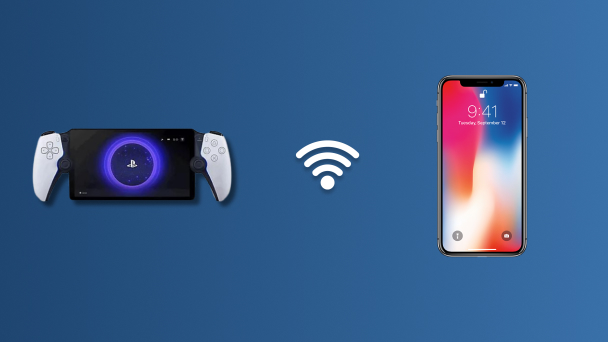
Beberapa situasi memungkinkan membawa laptop menjadi tidak praktis, dan tidak semua orang memiliki laptop.
Untungnya, ada cara lain untuk menyambungkan PlayStation Portal ke jaringan WiFi publik yang memerlukan login web browser, salah satunya dengan menggunakan ponsel atau tablet lama.
Meskipun memerlukan perangkat tambahan, metode ini dapat menjadi solusi yang efektif.
Keuntungan
- Tidak menambah latensi tambahan pada koneksi.
- Lebih portabel dibandingkan laptop atau router perjalanan.
- Banyak orang sudah memiliki ponsel atau tablet lama.
- Potensial untuk menjadi solusi yang lebih permanen.
Kerugian
- Memerlukan pemahaman teknologi yang cukup.
- Memerlukan penggunaan perangkat tambahan.
Baca juga:
Cara Menyambungkan PlayStation Portal ke Jaringan Publik Menggunakan Ponsel atau Tablet Lama
- Catat alamat MAC default perangkat dan simpan dengan aman. Pengguna iOS dapat menemukan alamat MAC mereka di menu “Tentang” di “Pengaturan” sebagai “Alamat Wi-Fi”. Pengguna Android dapat menemukannya sebagai “Alamat MAC Wi-Fi” di submenu “Status” di “Tentang (perangkat)”.
- Gunakan aplikasi Change My Mac (Android) atau MacSpoof (iOS) untuk mengubah alamat MAC perangkat agar sesuai dengan alamat MAC PlayStation Portal.
- Sambungkan perangkat ke jaringan WiFi dan lengkapi proses login seperti biasa.
- Putuskan koneksi perangkat dari jaringan.
- (Opsional) Ubah kembali alamat MAC perangkat ke alamat aslinya dengan Change My Mac atau MacSpoof.
- Sambungkan PlayStation Portal ke jaringan WiFi.
Baca juga:
Peringatan
Pembaca dihimbau untuk melakukan penelitian tambahan sebelum menggunakan metode ini. Meskipun risiko merusak perangkat keras cukup minimal, kami tidak bertanggung jawab atas masalah teknis yang mungkin timbul. Selalu pertimbangkan risiko dan manfaat sebelum menggunakan metode ini.
Demikian pembahasan Cara Menyambungkan Playstation Portal ke WiFi dengan Ponsel. Ikuti akun resmi Gamefinity di Facebook, Instagram dan TikTok untuk mendapatkan informasi terupdate. Gamefinity.id menyediakan jasa pengisian top up dan voucher game dengan cara yang mudah dan pastinya terjangkau.
Post Terkait:


